Awtomatikong pagmemensahe pinaagi sa Siri
Ang digital voice assistant nga si Siri nagtanyag sa abilidad sa pagpadala sa mga mensahe pinaagi sa voice commands sa dugay nga panahon. Apan hangtod karon, kinahanglan nimo kanunay nga susihon ug mano-mano ang pagkumpirma sa mensahe nga gipadala. Bisan pa, kung nagsalig ka sa katakus ni Siri nga masaligan nga i-transcribe ang imong diktar nga dili nimo ipugos ang pagkumpirma sa mga mensahe, mahimo ka nga modagan sa imong iPhone. Settings -> Siri & search -> Awtomatikong ipadala ang mga mensahe, ug i-aktibo ang awtomatikong pagmemensahe dinhi.
Dili ipadala ang mensahe
Labaw pa sa igo ang gisulat bahin sa katakus sa lumad nga Mail sa pag-unsend sa usa ka email. Bisan pa, sa sulod sa balangkas sa operating system sa iOS 16, mahimo usab nimo kanselahon ang gipadala nga text message, bisan kung adunay limitado nga mga kapilian. Kung nag-text ka sa usa ka tawo nga adunay Apple device nga nagpadagan sa iOS 16 o sa ulahi, adunay ka duha ka minuto sa pag-edit o pagkansela sa mensahe nga imong gipadala. Pindota lang ug dugay ang gipadala nga mensahe ug pag-tap sa menu nga makita Ikansela ang pagpadala.
Haptic nga tubag sa keyboard
Hangtud bag-o lang, ang mga tag-iya sa iPhone adunay duha ra nga kapilian kung mag-type sa keyboard sa software - hilom nga pag-type o tunog sa keyboard. Sa pag-abot sa iOS 16 operating system, bisan pa, usa ka ikatulo nga kapilian ang gidugang sa porma sa haptic nga tubag. Pagdagan lang kini sa imong iPhone Mga Setting -> Mga Tingog ug Haptics -> Tubag sa Keyboard ug i-activate ang butang Haptics.
Awtomatikong punctuation kung nagdikta
Hangtud bag-o lang, kinahanglan nimong ireport ang mga punctuation mark kung magdikta sa teksto. Bisan pa, ang operating system sa iOS 16 nagtanyag usa ka gipaayo nga function sa pagdikta nga, salamat sa pag-ila sa tono ug ritmo sa imong tingog, makabutang sa mga tuldok ug dash nga tukma nga adunay katingad-an nga katukma. Bisan pa, kinahanglan nimo nga ireport ang nahabilin nga punctuation, ingon man usa ka bag-ong linya o bag-ong parapo, sa klasiko nga paagi. Dagan kini Mga Setting -> Kinatibuk-an -> Keyboard, ug i-aktibo ang aytem Awtomatikong punctuation.
Duplicate nga pagpangita
Ang mas bag-ong mga bersyon sa iOS operating system nagtanyag og mas sayon nga paagi sa pagpangita ug pagdumala sa mga duplicate nga litrato. Ilunsad ang lumad nga mga Litrato ug i-tap ang Alba sa bar sa ubos sa display. Lakaw hangtod sa seksyon nga Daghang Mga Album, i-tap Mga duplicate, ug mahimo nimong i-merge o i-delete ang mga duplicate nga litrato ug video.
Mahimo nga interes nimo
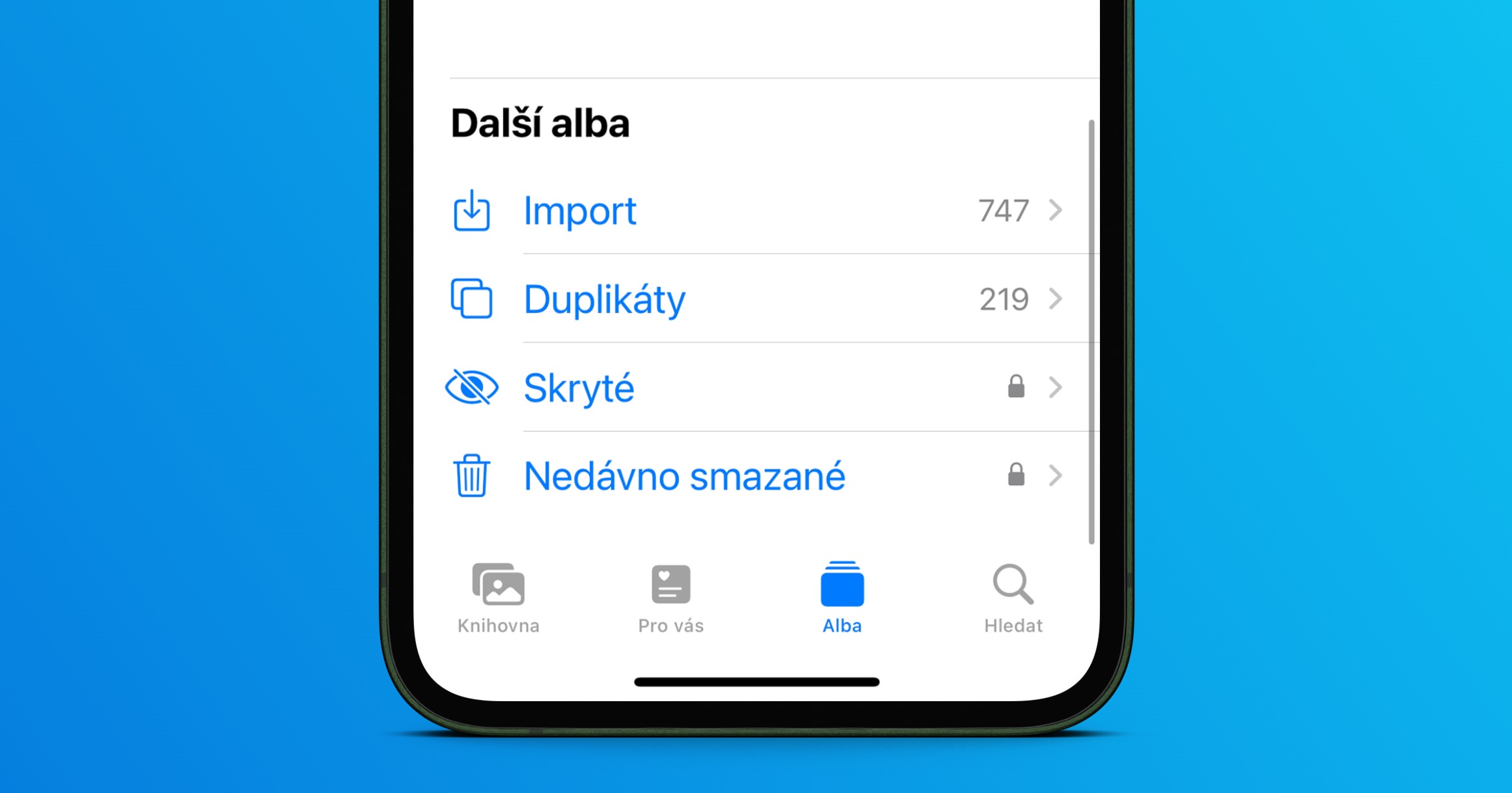

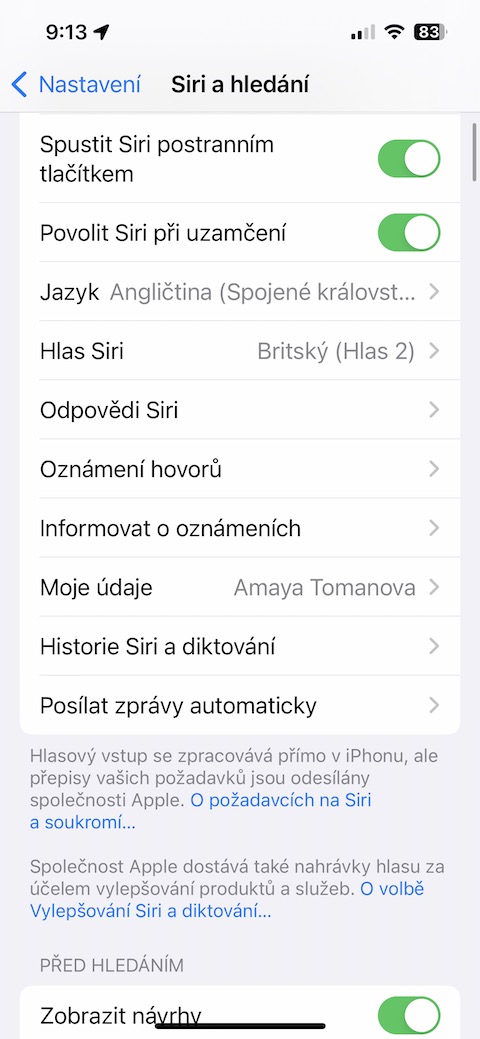
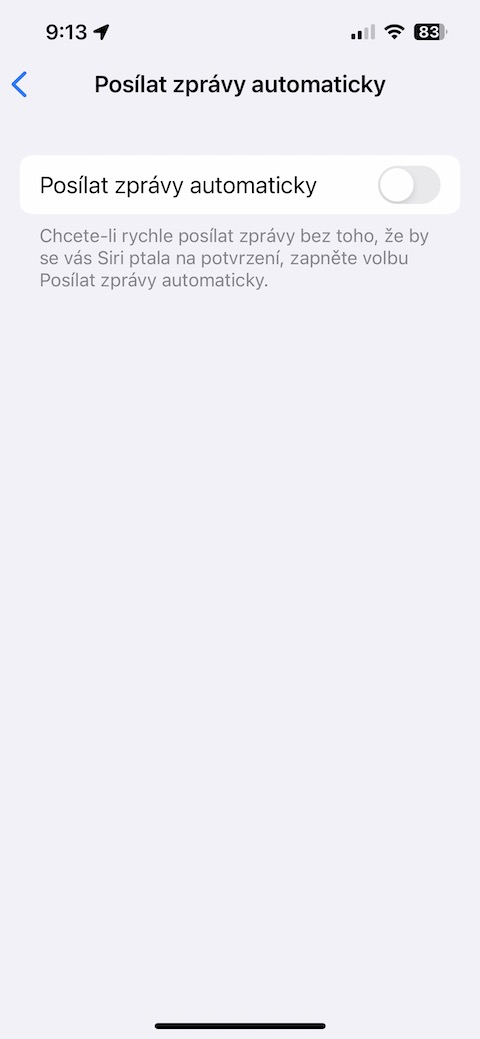
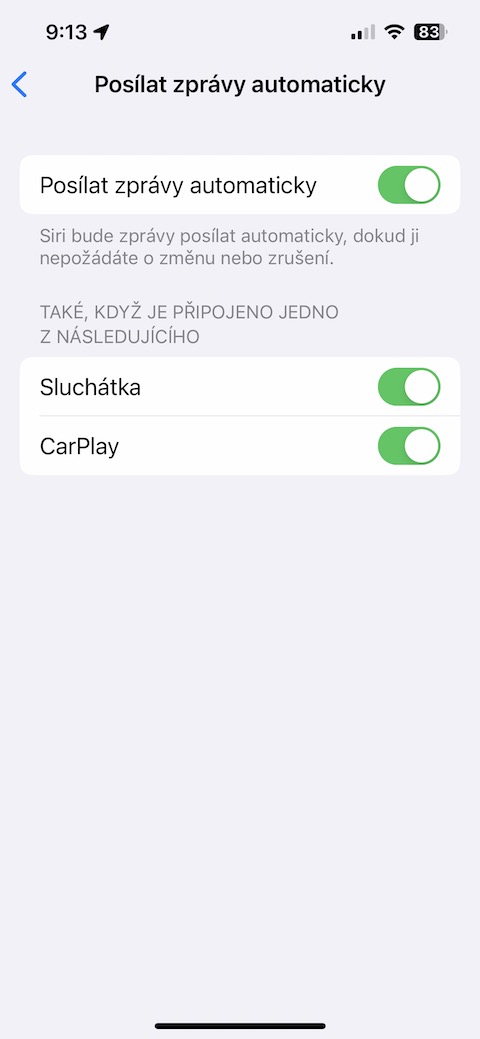
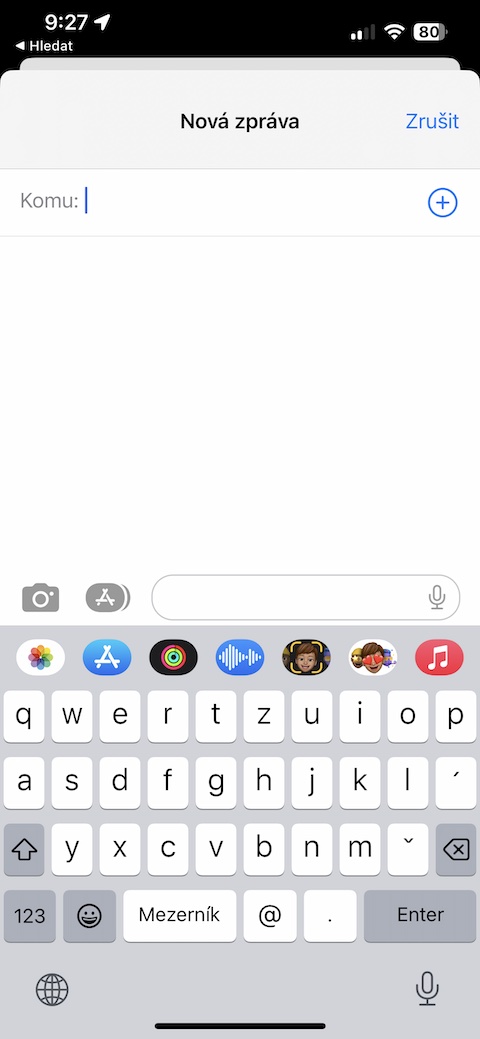
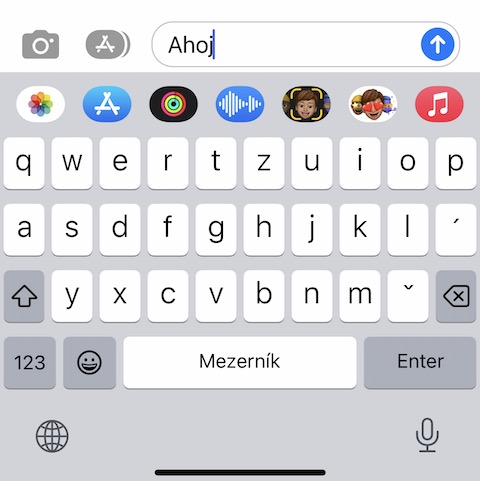






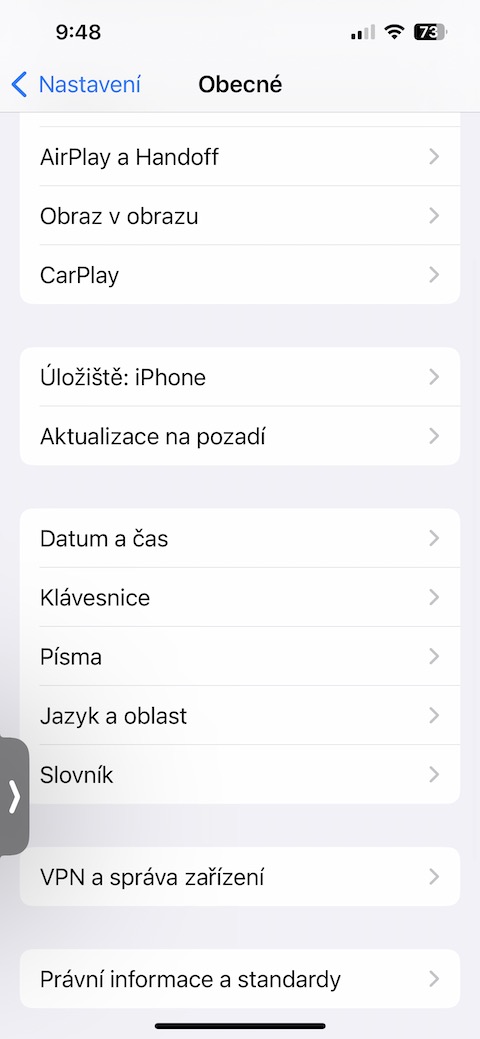
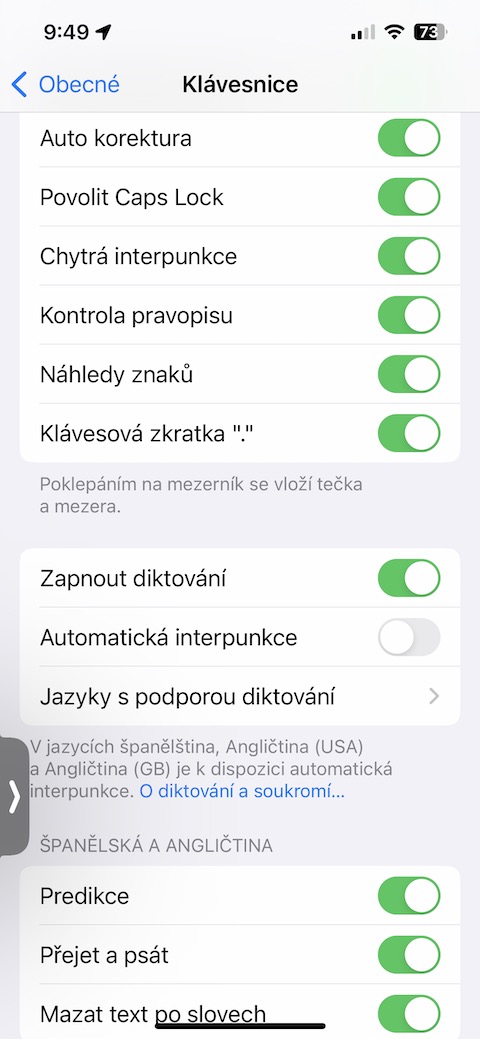
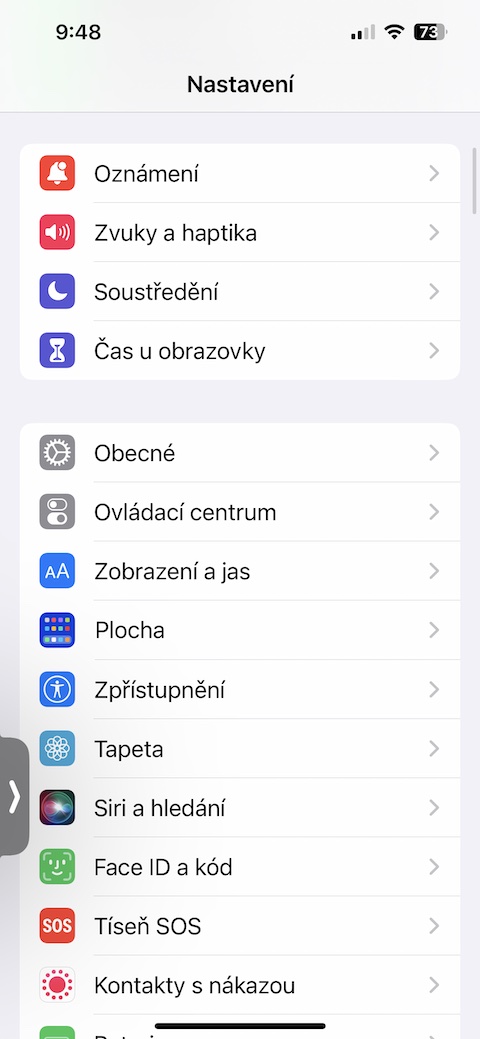

 Paglupad sa tibuok kalibutan uban sa Apple
Paglupad sa tibuok kalibutan uban sa Apple